Pour la première fois depuis OS X Lion, Apple a revu le fonctionnement du bouton vert des fenêtres. Vous pouvez toujours cliquer dessus pour activer le mode plein écran, mais vous pouvez maintenant passer le pointeur pour révéler deux options liées à « Split View », Placer la fenêtre à gauche de l’écran et Placer la fenêtre à droite de l’écran.
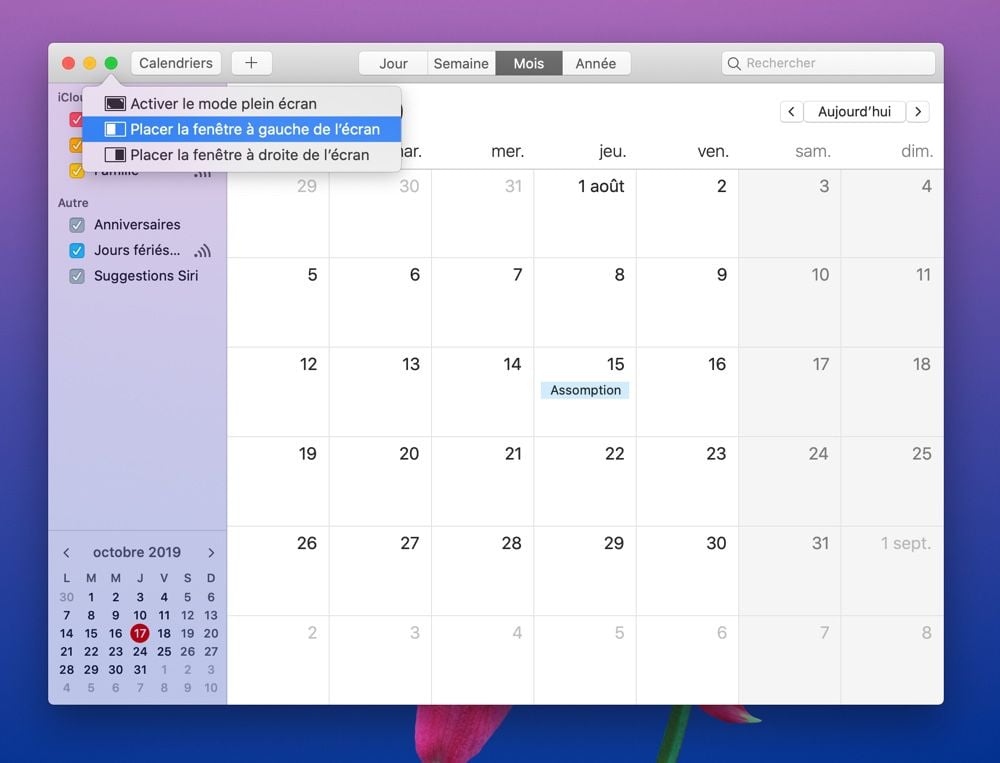
Autrement dit, le bouton vert renferme maintenant toutes les possibilités d’agrandir une fenêtre :
- clic : activer le mode plein écran ;
- clic en maintenant la touche
⌥: maximiser la fenêtre ; - survol : placer la fenêtre à gauche/à droite de l’écran.
Ces fonctions demandent toutefois d’utiliser le pointeur. Vous voulez manipuler les fenêtres au clavier ? Avant de télécharger un gestionnaire de fenêtres, allez faire un tour dans la rubrique Clavier des Préférences Système. Dans l’onglet Raccourcis, cliquez sur la section Raccourcis de l’application, puis cliquez sur le bouton + pour créer un nouveau raccourci.
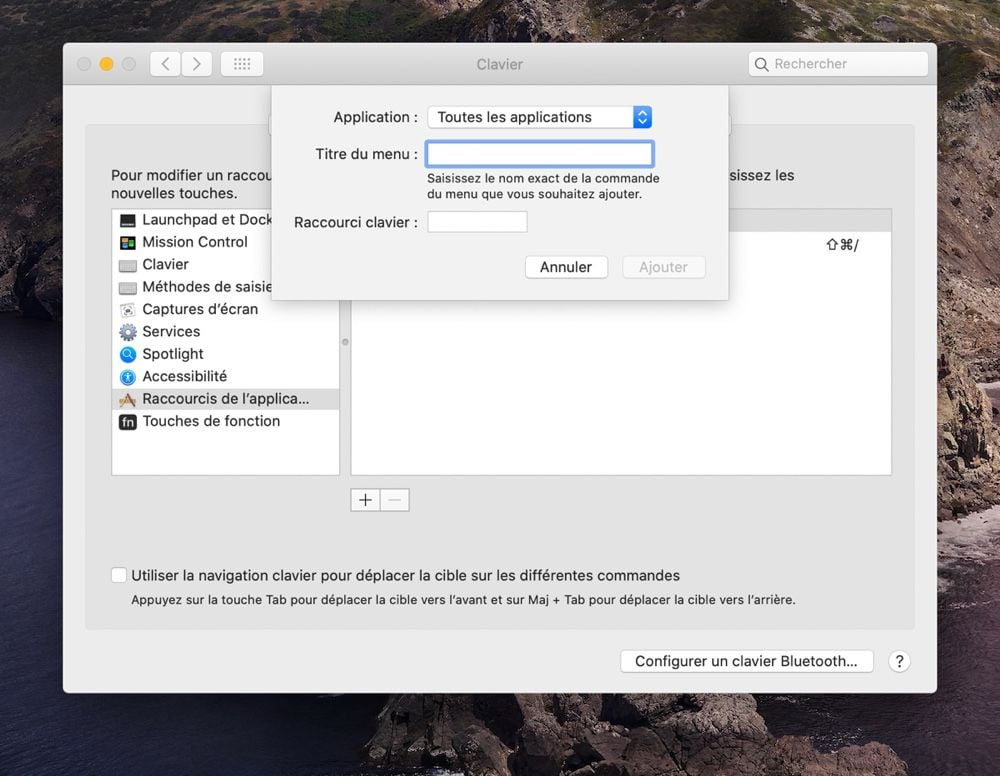
Choisissez Application > Toutes les applications, puis indiquez « Placer la fenêtre vers la gauche de l’écran » dans le champ Titre du menu, et enfin choisissez votre raccourci clavier. Cliquez sur OK, puis répétez la même opération pour le placement à droite. Vous pouvez maintenant contrôler le placement d’une fenêtre en « Split View » avec le clavier.
Tout cela est bel et bien beau, mais vous devez toujours utiliser la souris pour choisir l’application qui partagera la « Split View ». Comme souvent, une fonction en cache une autre. Maintenez la touche ⌥ en ouvrant le menu Fenêtre, et l’option Placer la fenêtre à gauche de l’écran devient l’option Déplacer la fenêtre vers la gauche de l’écran.
Une syllabe qui fait toute la différence : on ne parle plus de « Split View », mais simplement de partage en deux de l’écran, et la fenêtre vient occuper la moitié gauche. Puisque l’option apparait dans un menu, vous pouvez l’associer à un raccourci, une nouvelle fois dans la rubrique Clavier des Préférences Système. On peut imaginer utiliser les raccourcis :
-
⌘⌥◀︎pour déplacer la fenêtre vers la gauche de l’écran ; -
⌘⌥▶︎pour déplacer la fenêtre vers la droite de l’écran ; -
⌃⌘⌥◀︎pour placer la fenêtre à gauche de l’écran ; -
⌃⌘⌥▶︎pour placer la fenêtre à droite de l’écran.
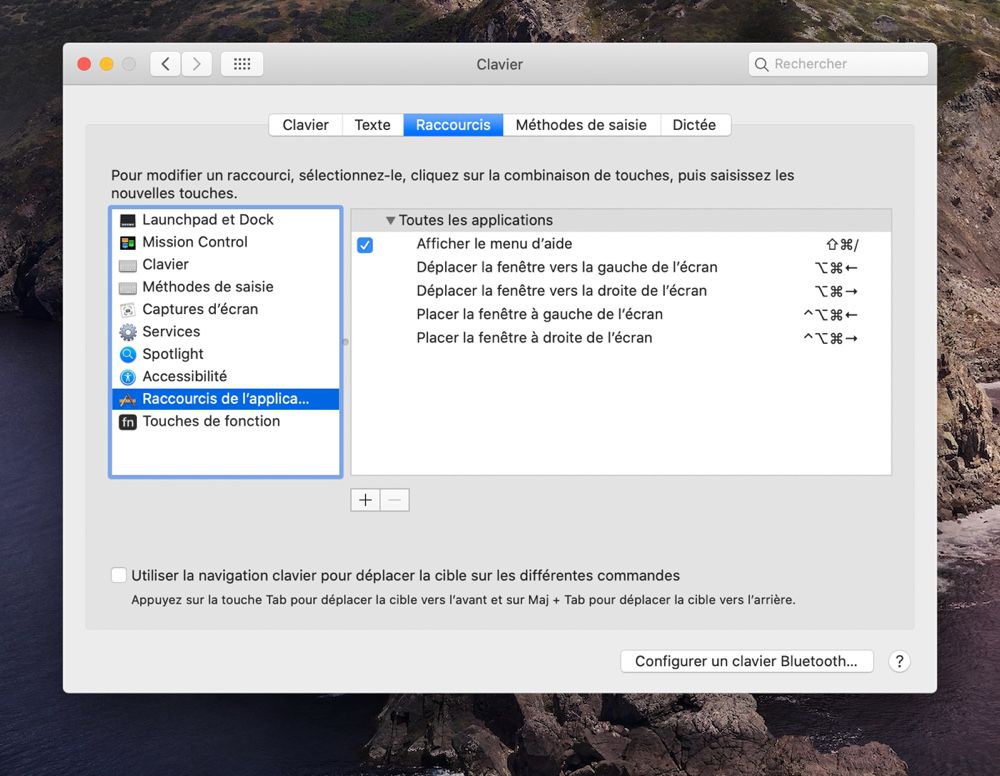
Dans ce cadre, évitez la touche ⇧, le plein écran étant l’une des rares fonctions qui a conservé son « mode démo ». Si vous travaillez régulièrement avec deux fenêtres, ces raccourcis remplaceront un gestionnaire de fenêtres dédiées. Une application tierce reste utile pour des manipulations plus complexes.
- Retrouvez des centaines d’astuces dans Le guide de macOS Catalina











